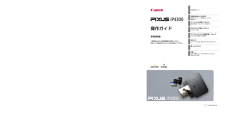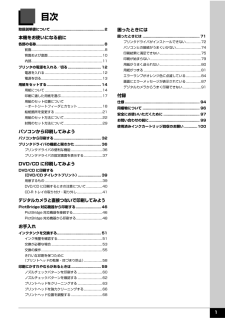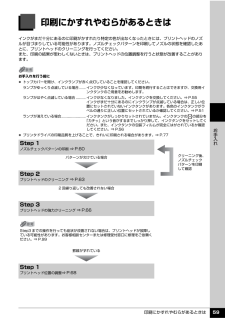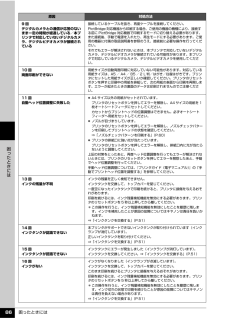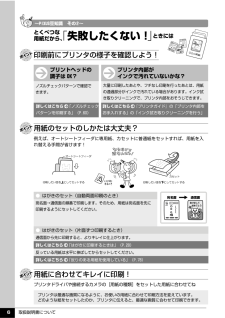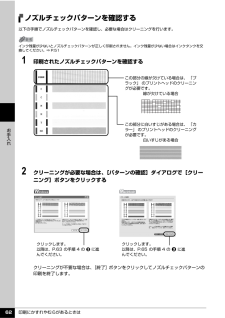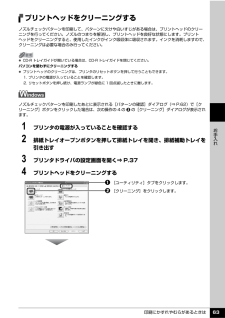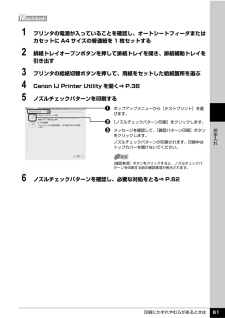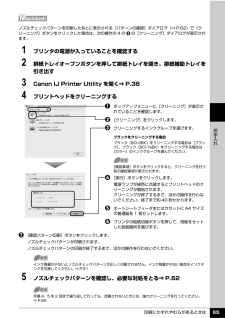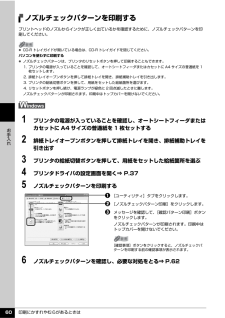Q&A
取扱説明書・マニュアル (文書検索対応分のみ)
"ノズルチェックパターン"2 件の検索結果
"ノズルチェックパターン"10 - 20 件目を表示
全般
質問者が納得プリンタの修理屋です。
ヘッドの位置調整を行って変化が無いというのでしたら、修理という事になるでしょう。
往復印字の位置ずれだろうとは思うのですけれど、これだけ僅かなズレでしたら、キャリッジ関係のメカの磨耗などの不調が考えられます。
(もっと大きなズレでしたら、ヘッド位置の読取センサの不良も考えられ、その場合はユーザーサイドで治すことも可能なのですけど・・・・)
5689日前view91
全般
質問者が納得私は、ip4100を使用しています。
グレースケール印刷で、デカタンクBCI-9BK (黒)が消費します。
補足いたします。
Word等の文書を表示して、ファイル->印刷で印刷の小さな画面が表示されます。
その画面の該当プリンタのプロパティのボタンを押すとIP4300のプロパティが表示されます。
「基本設定」タブ画面の中央下あたりにグレースケール印刷のチェックがないでしょうか?
そこをチェックするとグレースケール印刷になります。
あとは、文章等で少し(1文字)でも黒以外(グレーも含めて)を使用すると、チ...
6860日前view71
QT5-0426-V01QT5-0426-V01 ©CANON INC.2006 PRINTED IN THAILAND取扱説明書について本機をお使いになる前に各部の名称/プリンタの電源を入れる / 切る/用紙のセットパソコンから印刷してみよう基本的な印刷/プリンタドライバの開きかたDVD/CD に印刷してみようDVD/CD に印刷デジタルカメラから直接印刷してみようPictBridge 対応機器から直接印刷お手入れインクタンクの交換/印刷にかすれやむらがあるときはこのプリンタで使用できるインクタンク番号は 、 以下のものです。※インクタンクの交換については 、51 ページを参照してください。操作 ガイド使用説明書ご使用前に必ずこの使用説明書をお読みください。将来いつでも使用できるように大切に保管してください。●キヤノン PIXUS ホームページ canon.jp/pixus新製品情報、Q&A、各種ドライバのバージョンアップなど製品に関する情報を提供しております。※通信料はお客様のご負担になります。●キヤノンお客様相談センターPIXUS ・インクジェットプリンタに関するご質問・ご相談は、下記の窓口にお願...
目次1取扱説明書について.................................................2本機をお使いになる前に各部の名称.......................................................... ....8前面............................................................. ..........................8背面および底面................................................................10内部............................................................. .......................11プリンタの電源を入れる/切る.............................. 12電源を入れる...................................................................
印刷にかすれやむらがあるときは 59お手入れ印刷にかすれやむらがあるときはインクがまだ十分にあるのに印刷がかすれたり特定の色が出なくなったときには、プリントヘッドのノズルが目づまりしている可能性があります。ノズルチェックパターンを印刷してノズルの状態を確認したあとに、プリントヘッドのクリーニングを行ってください。また、印刷の結果が思わしくないときは、プリントヘッドの位置調整を行うと状態が改善することがあります。お手入れを行う前に トップカバーを開け、インクランプが赤く点灯していることを確認してください。ランプがゆっくり点滅している場合 .......インクが少なくなっています。印刷を続行することはできますが、交換用インクタンクのご用意をお勧めします。ランプがはやく点滅している場合...........インクがなくなりました。インクタンクを交換してください。⇒ P.55インクがまだ十分にあるのにインクランプが点滅している場合は、正しい位置にセットされていないインクタンクがあります。各色のインクタンクがラベルの通りに正しい位置にセットされているか確認してください。⇒ P.51ランプが消えている場合...........
困ったときには 86困 たときには9回デジタルカメラとの通信が応答のないまま一定の時間が経過している/本プリンタで対応していないデジタルカメラ、デジタルビデオカメラが接続されている接続しているケーブルを抜き、再度ケーブルを接続してください。PictBridge 対応機器から印刷する場合、ご使用の機器の機種により、接続する前に PictBridge 対応機器で印刷するモードに切り替える必要があります。また接続後、手動で電源を入れたり、再生モードにする必要があります。ご使用の機器に付属の取扱説明書を参照のうえ、接続前に必要な操作を行ってください。それでもエラーが解決されないときは、本プリンタで対応していないデジタルカメラ、デジタルビデオカメラが接続されている可能性があります。本プリンタで対応しているデジタルカメラ、デジタルビデオカメラを使用してください。10 回両面印刷ができない用紙サイズが自動両面印刷に対応していない可能性があります。対応している用紙サイズは、A5 / A4 / B5 /2 L 判/はがき/往復はがきです。プリンタにセットした用紙サイズが正しいか確認してください。プリンタのリセットボタンを押すと...
取扱説明書について 6プリンタドライバや接続するカメラの[用紙の種類]をセットした用紙に合わせてね詳しくはこちら 「ノズルチェックパターンを印刷する」( )詳しくはこちら 『プリンタガイド』の「プリンタ内部をお手入れする」の「インク拭き取りクリーニングを行う」「失敗したくない!」ときには印刷前にプリンタの様子を確認しよう!用紙のセットのしかたは大丈夫?用紙に合わせてキレイに印刷!プリンタ内部がインクで汚れていないかな?プリントヘッドの調子は ?とくべつな用紙だから、大量に印刷したあとや、フチなし印刷を行ったあとは、用紙の通過部分がインクで汚れている場合があります。インク拭き取りクリーニングで、プリンタ内部をおそうじできます。ノズルチェックパターンで確認できます。例えば、オートシートフィーダに専用紙、カセットに普通紙をセットすれば、用紙を入れ替える手間が省けます!プリンタは最適な画質になるように、お使いの用紙に合わせて印刷方法を変えています。どのような紙をセットしたのか、プリンタに伝えると、最適な画質に合わせて印刷できます。● はがきのセット(自動両面印刷のとき)宛名面→通信面の順番で印刷します。その...
印刷にかすれやむらがあるときは 62お手入れノズルチェックパターンを確認する以下の手順でノズルチェックパターンを確認し、必要な場合はクリーニングを行います。1 印刷されたノズルチェックパターンを確認する2 クリーニングが必要な場合は、[パターンの確認]ダイアログで[クリーニング]ボタンをクリックするクリーニングが不要な場合は、[終了] ボタンをクリックしてノズルチェックパターンの印刷を終了します。インク残量が少ないとノズルチェックパターンが正しく印刷されません。インク残量が少ない場合はインクタンクを交換してください。⇒ P.51この部分に白いすじがある場合は、 「カラー」 のプリントヘッドのクリーニングが必要です。白いすじがある場合この部分の線が欠けている場合は、 「ブラック」 のプリントヘッドのクリーニングが必要です。線が欠けている場合クリックします。以降は、P.63 の手順 4 のcに進んでください。クリックします。以降は、P.65 の手順 4 のc に進んでください。
印刷にかすれやむらがあるときは 63お手入れプリントヘッドをクリーニングするノズルチェックパターンを印刷して、パターンに欠けや白いすじがある場合は、プリントヘッドのクリーニングを行ってください。ノズルのつまりを解消し、プリントヘッドを良好な状態にします。プリントヘッドをクリーニングすると、使用したインクがインク吸収体に吸収されます。インクを消耗しますので、クリーニングは必要な場合のみ行ってください。ノズルチェックパターンを印刷したあとに表示される[パターンの確認]ダイアログ(⇒ P.62)で[クリーニング]ボタンをクリックした場合は、次の操作の 4 のcの[クリーニング]ダイアログが表示されます。1 プリンタの電源が入っていることを確認する2 排紙トレイオープンボタンを押して排紙トレイを開き、排紙補助トレイを引き出す3 プリンタドライバの設定画面を開く⇒ P.374 プリントヘッドをクリーニングするa[ユーティリティ]タブをクリックします。b [クリーニング]をクリックします。 CD-R トレイガイドが開いている場合は、CD-R トレイガイドを閉じてください。パソコンを使わずにクリーニングする プリントヘッド...
印刷にかすれやむらがあるときは 61お手入れ1 プリンタの電源が入っていることを確認し、オートシートフィーダまたはカセットに A4 サイズの普通紙を 1 枚セットする2 排紙トレイオープンボタンを押して排紙トレイを開き、排紙補助トレイを引き出す3 プリンタの給紙切替ボタンを押して、用紙をセットした給紙箇所を選ぶ4 Canon IJ Printer Utility を開く⇒ P.385 ノズルチェックパターンを印刷するaポップアップメニューから[テストプリント]を選びます。b [ノズルチェックパターン印刷]をクリックします。c メッセージを確認して、[確認パターン印刷]ボタンをクリックします。ノズルチェックパターンが印刷されます。印刷中はトップカバーを開けないでください。6 ノズルチェックパターンを確認し、必要な対処をとる⇒ P.62[確認事項]ボタンをクリックすると、ノズルチェックパターンを印刷する前の確認事項が表示されます。
印刷にかすれやむらがあるときは 65お手入れノズルチェックパターンを印刷したあとに表示される[パターンの確認]ダイアログ(⇒ P.62)で[クリーニング]ボタンをクリックした場合は、次の操作の 4 のcの[クリーニング]ダイアログが表示されます。1 プリンタの電源が入っていることを確認する2 排紙トレイオープンボタンを押して排紙トレイを開き、排紙補助トレイを引き出す3 Canon IJ Printer Utility を開く⇒ P.384 プリントヘッドをクリーニングするaポップアップメニューに[クリーニング]が表示されていることを確認します。b [クリーニング]をクリックします。c クリーニングするインクグループを選びます。d [実行]ボタンをクリックします。電源ランプが緑色に点滅するとプリントヘッドのクリーニングが開始されます。クリーニングが終了するまで、ほかの操作を行わないでください。終了まで約 40 秒かかります。e オートシートフィーダまたはカセットに A4 サイズの普通紙を 1 枚セットします。f プリンタの給紙切替ボタンを押して、用紙をセットした給紙箇所を選びます。g [確認パターン印刷]ボタン...
印刷にかすれやむらがあるときは 60お手入れノズルチェックパターンを印刷するプリントヘッドのノズルからインクが正しく出ているかを確認するために、ノズルチェックパターンを印刷してください。1 プリンタの電源が入っていることを確認し、オートシートフィーダまたはカセットに A4 サイズの普通紙を 1 枚セットする2 排紙トレイオープンボタンを押して排紙トレイを開き、排紙補助トレイを引き出す3 プリンタの給紙切替ボタンを押して、用紙をセットした給紙箇所を選ぶ4 プリンタドライバの設定画面を開く⇒ P.375 ノズルチェックパターンを印刷するa[ユーティリティ]タブをクリックします。b [ノズルチェックパターン印刷]をクリックします。c メッセージを確認して、[確認パターン印刷]ボタンをクリックします。ノズルチェックパターンが印刷されます。印刷中はトップカバーを開けないでください。6 ノズルチェックパターンを確認し、必要な対処をとる⇒ P.62 CD-R トレイガイドが開いている場合は、CD-R トレイガイドを閉じてください。パソコンを使わずに印刷する ノズルチェックパターンは、プリンタのリセットボタンを押して印刷する...
- 1